Как установить SSL сертификат – руководство для начинающих
SSL сертификат служит для того, чтобы сделать ваш сайт безопаснее и защитить личные данные пользователя. Сертификат используется в HTTPS протокол, который поддерживает процедуру шифрования и сохранения конфиденциальности данных. В случаях, когда SSL сертификат не установлен и вы подключились к незащищенной точке доступа, то риск данных сильно увеличивается. В этой статье мы расскажем о способах установки SSL сертификата, если вы хотите узнать подробнее о том, зачем его нужно использовать и как он влияет на SEO продвижение, советуем ознакомиться с отдельной статьей на нашем блоге.

Виды подключения SSL сертификата
Чаще всего SSL сертификат устанавливают на хостинге, где расположено ваше доменное имя. Некоторые провайдеры предоставляют бесплатный SSL сертификат, способный произвести базовую защиту вашего ресурса. Бесплатного сертификата хватает в большинстве случаев, но, если необходимы дополнительные настройки, существуют платные, более продвинутые версии.
Установка производится в личном кабинете провайдера хостинга, который поставляет сертификат, либо подключить уже имеющийся, но для этого потребуется ручная настройка. Подробнее поговорим ниже.
Установка SSL сертификата через личный кабинет хостинг провайдера
Процедура примерно одинакова для всех провайдеров, но возможны некоторые нюансы. Ограничимся разбором примеров установки для timeweb и REG.RU, самым популярным хостинг провайдерам в Рунет:
Установка SSL для REG.RU
В REG.RU есть несколько тарифов для SSL сертификатов – бесплатный, DomainSSL, OrganizationSSL, ExtendedSSL.

Бесплатный сертификат обеспечит базовую защиту вашего домена в течении одного года. Подойдет физическим и юридическим лицам, которым не нужно подтверждать существование организации.
DomainSSL добавляет защиту почтовому домену и поддомену (опционально и дороже).
OrganizationSSL позволит добавить информацию о юрлице и его подлинности.
ExtendedSSL самое эффективное решение, активно применяется в сферах, где критически важна безопасность пользователей. При оформлении такого сертификата Вам придется пройти проверку, подтвердить право собственности на доменное имя и законность организации.
В разделе «Все услуги», выберете пункт «SSL сертификат» и выберете необходимый. Перед установкой SSL перейдите к списку услуг в Личном кабинете, кликните по строке нужного SSL-сертификата и убедитесь, что статус услуги «Активна». Установка происходит в автоматическом режиме, дополнительных действий от пользователя не требуется.
Установка SSL для timeweb
Чтобы установить SSL сертификат в timeweb, перейдите в «Магазин сертификатов» и выберете интересующий вас тариф.

Среди доступных тарифов, Вы можете воспользоваться бесплатным сертификатом на 3 месяца. Если его функционала недостаточно – выберите платную версию. Так, при подключении SSL Timeweb Pro, хостинг гарантирует максимальную безопасность данных пользователей, при утечке которых пострадавшие лица получат $1 000 000 (если его данные будут перехвачены по вине провайдера).
Кроме покупки сертификата через «Магазин сертификатов», вы можете воспользоваться ручной установкой стороннего SSL (купленного в другом месте), которая потребует определенных навыков с вашей стороны.
При покупке SSL сертификата, вам выдается информация, которая пригодится для ручной настройки. В появившемся окне выберите домен, для которого следует произвести установку.
Можно использовать текущий IP адрес или новый, но за дополнительную плату.
В поле «Сертификат (CRT)» добавьте содержимое файла SSL сертификата. Затем введите приватный ключ, который также выдается при покупке.
После этого воспользуйтесь сервисами для проверки SSL сертификатов, чтобы понять, все ли сделано верно. Например: https://www.sslshopper.com/ssl-checker.html
Установка SSL через панель управления хостинга
Чтобы установить SSL-сертификат, войдите в вашу панель управления ISPmanager (или другой схожий). IPSmanager – это панель веб-серверами на базе Linux:
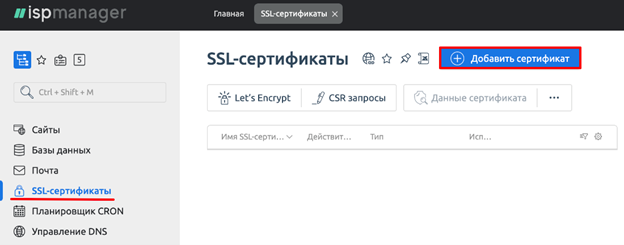
Если внешний вид вашей панели управления отличается от представленного в инструкции, кликните в левом нижнем углу «Попробовать новый интерфейс».
Перейдите в раздел «SSL-сертификаты» и нажмите «Добавить сертификат», затем выберите тип сертификата «Существующий» и нажмите «Далее» – заполните поля на открывшейся странице.
Необходимо ввести данные для установки сертификата, которые высылаются на почту после активации услуги:
Имя— введите любое имя, под которым сертификат будет отображаться в панели управления (только латиница);
— SSL-сертификат — вставьте данные SSL-сертификата (в информационном письме он находится после слов «Ваш сертификат предоставлен ниже»);
— Ключ SSL-сертификата — вставьте приватный ключ сертификата;
— Цепочка SSL-сертификатов — вставьте сначала промежуточный сертификат, а затем с новой строки без пробела — корневой. (Это тело CRT файла)
После завершения установки перейдите в раздел «Сайты», дважды кликните по домену, для которого выпускался сертификат:
Поставьте галочку напротив Защищенное соединение (SSL). В раскрывающемся списке напротив SSL-сертификат выберите имя SSL-сертификата. Затем нажмите «ОК» внизу страницы:
Готово, SSL-сертификат установлен. Проверьте его на корректность установки.
Последние статьи
Как установить SSL сертификат – руководство для начинающих
Частотность запросов – с чего начать SEO продвижение?
Заголовки h1-h3 – фундамент внутренней оптимизации сайта
Будьте в курсе самых актуальных новостей
Подпишитесь на рассылку и получайте полезные советы, которые можно мгновенно применить на практике
